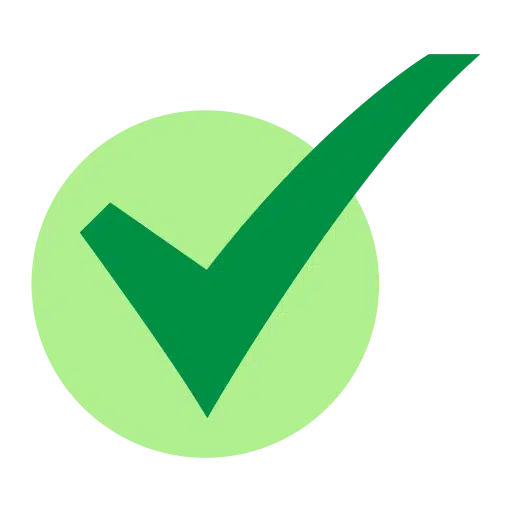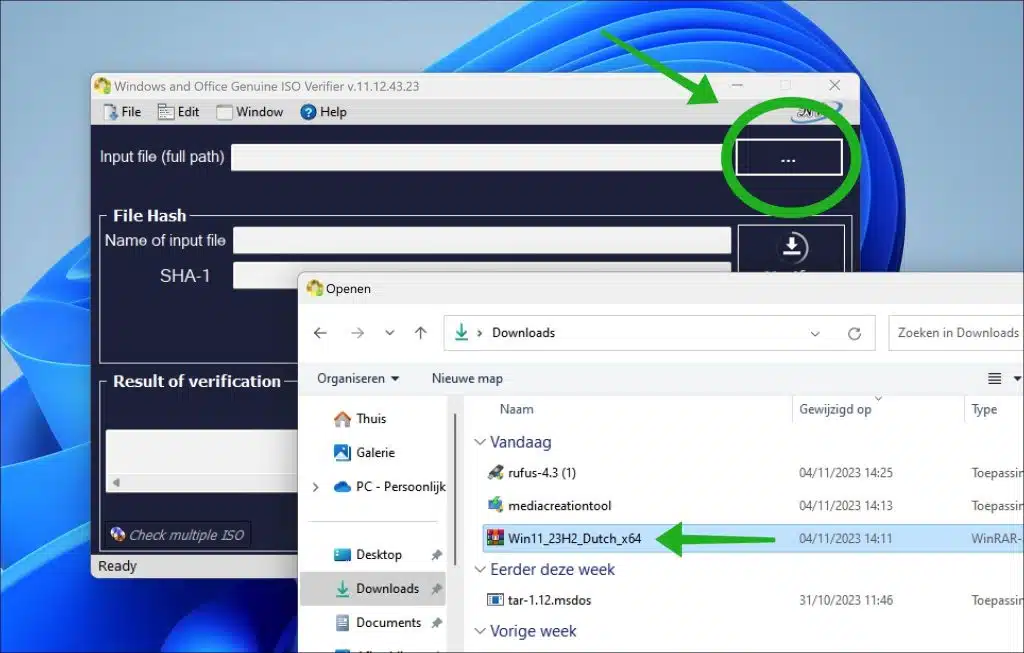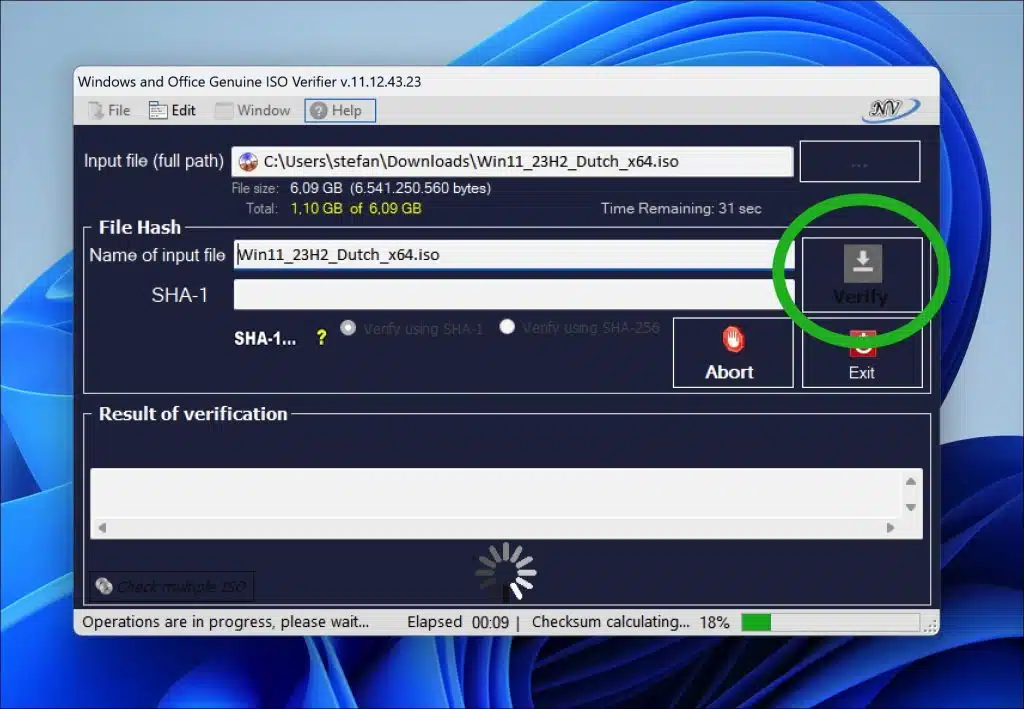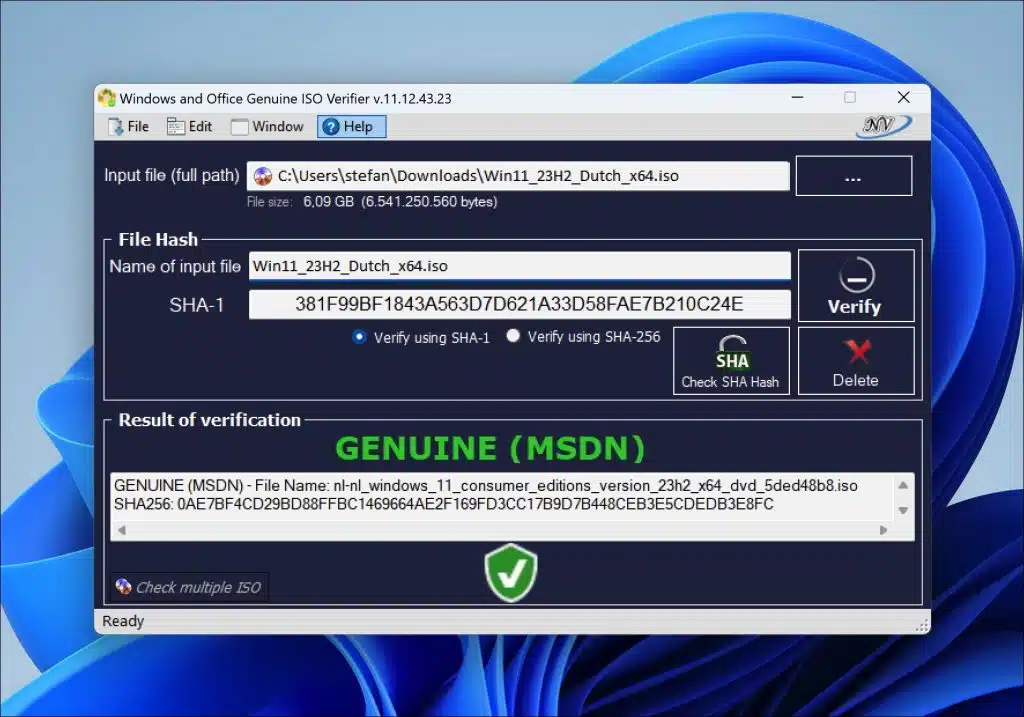Si trabaja habitualmente con archivos ISO, lo sabe Microsoft lanza archivos ISO oficiales a Windows o Microsoft Office instalar.
Al descargar la ISO oficial de Windows 11 o 10 de Microsoft, puede asumir que es una versión sin editar. Cuando obtiene una ISO de Windows de otro lugar, es posible que este archivo ISO haya sido editado. Es posible que se hayan realizado ajustes en ciertas partes, configuraciones, etc.
Microsoft ha comprobado los archivos ISO oficiales en busca de malware y virus, entre otras cosas. Los archivos no oficiales, por otro lado, pueden estar infectados con software malicioso que puede infectar su sistema.
Sólo se garantiza que las versiones oficiales de Windows recibirán las últimas actualizaciones de seguridad y funciones. Esto es crucial para mantener su sistema protegido contra las últimas amenazas y tener acceso a las últimas funciones.
A continuación se explica cómo comprobar si el archivo ISO de Windows es un archivo ISO oficial. Todo lo que necesitas para esto es el hash SHA256. Así es como funciona.
¿Cómo puedo estar seguro de que estoy usando una ISO oficial de Windows?
Para empezar con descargue el “verificador ISO original de Windows y Office” a tu computador. Es importante que verifiques si esta aplicación está actualizada con los últimos archivos ISO. Este sigue siendo el caso actualmente; si esto cambia en el futuro, es posible que no se muestren los resultados correctos.
Este programa permite la autenticación de Windows y Oficina x32 x64 (ISO, EXE, etc.). Encuentra el hash ISO y lo compara con el hash oficial (MSDN, VLSC). El programa es gratuito y no requiere instalación; se puede ejecutar inmediatamente.
Puede comprobar los hashes de los siguientes archivos ISO oficiales de Windows y Office.
- Microsoft Windows XP SP2 o SP3
- Microsoft Windows Server 2003
- Microsoft Windows Vista
- Servidor Microsoft Windows 2008; Servidor Windows 2008 R2
- Microsoft Windows 7
- Microsoft Windows 8
- Microsoft Windows Server 2012
- Windows Server 2012 R2
- servidor de Microsoft Windows 2016;
- Microsoft Windows 8.1
- Microsoft Windows 8.1 con actualización
- Microsoft Windows 10
- Microsoft Windows 11
Haga clic en "..." para abrir el archivo ISO que desea verificar. Seleccione el archivo ISO.
Luego haga clic en "verificar" para determinar si es un archivo ISO oficial (MSDN). La suma de verificación ahora se está validando; esto llevará un tiempo.
Si se trata de un archivo ISO oficial de MSDN, verá como resultado "Genuino (MSDN)". También verá el hash SHA-1 o SHA-256 del archivo ISO.
Espero haberte informado con esto. ¡Gracias por leer!
Sigue leyendo